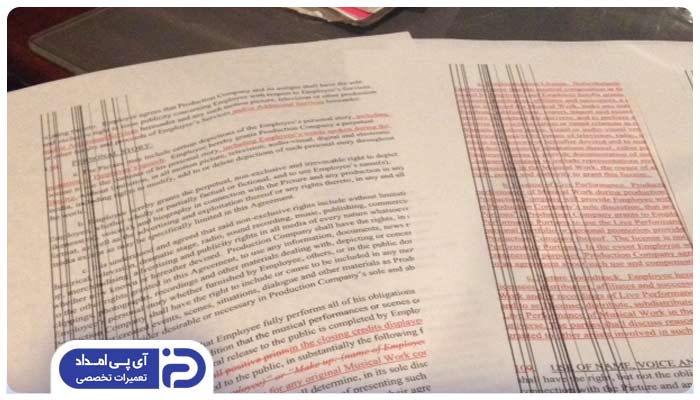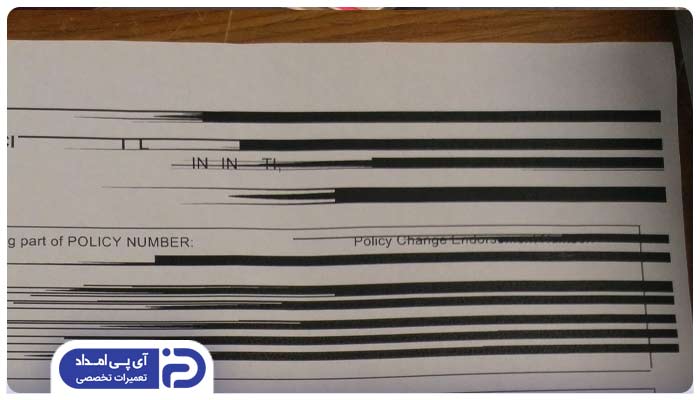علت خط انداختن دستگاه کپی
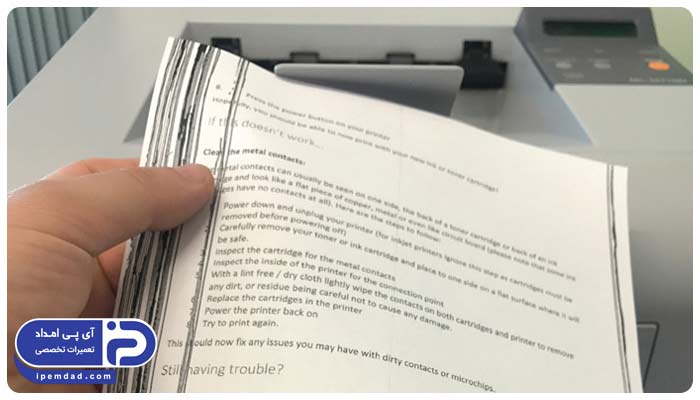

شما می توانید با به اشتراک گذاشتن دیدگاه و تجربیات خود در انتهای مقاله علت خط انداختن دستگاه کپی به گفتمان آنلاین با تعمیرکاران آی پی امداد و دیگر کاربران بپردازید.
مشاوره آنلایندستگاه کپی یک وسیله کاربردی در زندگی روزمره ما است که برای اهداف گوناگون اداری، تحصیلی و یا شخصی مورد استفاده قرار میگیرد. آنها با ارائه راهی سریع و کارآمد برای تولید نسخههای کپی اسناد و مدارک، زندگی ما را راحتتر میکنند. بااینحال، ناامیدی زمانی ایجاد میشود که دستگاه کپی شما شروع به تولید خطوط ناخواسته روی نسخههای کپی شده میکند. اگر راجع به علت خط انداختن دستگاه کپی سؤالی دارید، میتوانید در قسمت دیدگاه همین مقاله یا در بخش پرسشوپاسخ وبسایت از تعمیرکاران حرفهای آی پی امداد بپرسید. بهعلاوه، در صورت نیاز به تعمیر مشکلات خط انداختن دستگاه کپی شما میتوانید با ما تماس بگیرید.
5 دلیل رایج خط انداختن دستگاه کپی
دستگاههای کپی جوهرافشان و لیزری بسیار پرکاربرد هستند و هر دو نوع ممکن است دچار مشکلات خطوط چاپ شوند. وقتی دستگاه شما شروع به چاپ خطوط روی اسناد میکند، میتواند بسیار آزاردهنده باشد. این خطوط میتوانند بهصورت رگههای عمودی، علامتهای افقی مشکی، یا حتی محو کردن خطی قسمتهایی از متن یا تصاویر موجود در چاپ شوند. علت خط انداختن دستگاه کپی میتواند متفاوت باشد، اما معمولاً از عوامل زیر ناشی میشوند:
- گرفتگی هد چاپ یا کارتریج تونر
- پخش شدن پودر تونر درون دستگاه
- تمیز نبودن شیشه اسکنر
- تمیز نبودن شیشه اسلایدشو
- مشکلات درایور یا نرمافزار
1. گرفتگی هد چاپ یا کارتریج تونر
با گذشت زمان، گردوغبار بر روی هدهای چاپ جوهرافشان یا کارتریجهای تونر لیزری مینشیند و ممکن است مسدود یا کثیف شوند که منجر به توزیع نامناسب جوهر یا تونر شده و در نتیجه خط انداختن دستگاه کپی بر روی اسناد چاپ شده را شاهد خواهیم بود.
راهحل:
- هدهای چاپگر یا کارتریجهای تونر خود را به طور مرتب با پیروی از دستورالعملهای سازنده تمیز کنید تا از چاپ صاف و یکنواخت اطمینان حاصل نمایید.
- به این نکته توجه کنید که هد چاپ و کارتریج وسایل حساسی هستند و برای تمیز کردن آنها حتماً از یک پارچه نرم و بدون پرز استفاده کنید.
2. پخش شدن پودر تونر درون دستگاه
اگر کارتریج به درستی شارژ نشده باشد، از برند نامعتبری باشد یا دچار نقص شده باشد ممکن است تونر کارتریج درون دستگاه کپی پخش شود و موجب کثیف شدن شیشه و در نهایت ایجاد خطوط بر روی اسناد چاپ شده گردد.
راهحل:
- همیشه کارتریجهای تونر با کیفیت بالا و توصیه شده توسط سازنده استفاده کنید و مطمئن شوید که توسط مرکز تخصصی و قابلاعتمادی آن را شارژ میکنید.
- قبل از قرار دادن کارتریج درون دستگاه کپی، بهخوبی آن را بررسی کنید و در صورت نیاز با یک پارچه نرم پودر اطراف آن را تمیز نمایید.
3. تمیز نبودن شیشه اسکنر دستگاه کپی
هر نوع لک، پرز و یا کثیفی که مانع شفافیت شیشه اسکنر شود، بر کیفیت کلی چاپ و بهخصوص ایجاد خطوط هنگام چاپ تأثیر میگذارد.
راهحل:
- شیشه اسکنر را به خوبی بررسی کنید و در صورت لکه بودن سطح بیرونی شیشه، آن را با یک پارچه نرم و بدون پرز تمیز نمایید.
- اگر قسمت داخلی شیشه اسکنر در اثر پخش شدن تونر، کثیف شده بود، بهتر است از تعمیرکار حرفهای کمک بخواهید.
4. تمیز نبودن شیشه اسلایدشو
اسلایدشو جزء قطعههای حیاتی دستگاه کپی است و وظیفه دارد سایر قطعات را تمیز نگه دارد. بنابراین کثیف شدن و جرم گرفتن آن امری طبیعی است.
راهحل:
- شیشه اسلایدشو را به صورت منظم تمیز کرده و بعد از هر بار استفاده بررسی کنید که دچار لک یا غبار گرفته نشده باشد تا بتوانید کپیهای شفاف و بدون خط داشته باشید.
5. مشکلات درایور دستگاه کپی یا نرمافزار
نرمافزار و درایورهای قدیمی یا معیوب میتوانند بینظمیهایی را در فرآیند چاپ ایجاد کنند که احتمالاً منجر به ظاهر شدن خطوط روی چاپها میشود. بااینحال، مشکلات مربوط به شبکه نیز میتواند باعث مشکلات چاپ شود؛ زیرا انتقال داده بین رایانه شما و چاپگر ممکن است کامل نباشد. این دادههای ناکافی ممکن است منجر به اشتباهات چاپی شود که علت خط انداختن دستگاه کپی نیز خواهد بود.
راهحل:
- برای بهروزرسانیها، از وبسایت سازنده بازدید کنید و بخش «پشتیبانی» یا «دانلود» مدل چاپگر خود را بیابید.
- نرمافزار و درایورهای منطبق چاپگر را برای سیستمعامل خود دانلود کنید و دستورالعملهای نصب را از سازنده دنبال نمایید.
- کامپیوتر خود را پس از بهروزرسانی، مجدد راهاندازی کرده و سیستمعامل چاپگر را برای سازگاری با شبکه بهروز کنید.
- در صورت بروز مشکل در شبکه، تنظیمات شبکه چاپگر را با رایانه/روتر خود مطابقت دهید و به طور موقت نرمافزار/فایروالهای امنیتی را که بر ارتباطات چاپگر تأثیر میگذارند، خاموش کنید.
- اطمینان حاصل کنید که در محدوده سیگنال بیسیم دستگاه کپی قرار دارید تا تداخل را به حداقل برسانید.
علت ایجاد خطوط مشکی عمودی هر دو طرف صفحه
در داخل دستگاه کپی، کاغذ توسط غلتکهای لاستیکی حرکت میکند و در چاپگرهای لیزری یک قطعه دیگر فیلم مانند به نام تسمه انتقال نیز وجود دارد. این مسئله زمانی اتفاق میافتد که غلتکها یا تسمه انتقال داخل چاپگر کثیف شده یا با جوهر یا پودر تونر اضافی پوشانده میشوند و با حرکت کاغذ از طریق چاپگر، خطوط روی صفحه باقی میمانند. همچنین، اگر لکهای جوهر یا تونر قدیمی به غلتک یا تسمه انتقال چسبیده باشد، در حین عبور یک خط روی کاغذ میاندازد.
راهحل:
مراحل زیر به رفع این مشکل کمک میکند:
- یک پارچه بدون پرز، دستکش لاستیکی (تا تونر روی دستتان نرود)، مقداری ایزوپروپیل الکل و یک قلممو پر و نرم تهیه کنید و غلتکهای لاستیکی دستگاه کپی را بهآرامی تمیز کنید.
- با یک جاروبرقی پرفشار، پودر تونر را خارج کنید.
- با یک پارچه بدون پرز، تسمه انتقال را بهآرامی پاک کنید (همه دستگاههای کپی تسمه ندارند).
- اگر از هیچ کدام به نتیجه نرسیدید، ممکن است لازم باشد غلتک انتقال/تسمه انتقال را تعویض کنید.
دلیل به وجود آمدن خطوط محو شده افقی بر روی صفحه
در بیشتر موارد، علت بروز این مشکل ناشی از درام است. دستگاه کپی لیزری بهوسیله پرتو لیزری کار میکند که تصویر چیزی را که چاپ میکنید، روی یک استوانه فلزی سبز رنگ به نام واحد درام یا رسانای نوری، طرح میکند. سپس درام هنگام عبور تونر را روی کاغذ میچرخاند. درام، یک بخش قابلتعویض دستگاه کپی است و میتواند در کارتریج تونر تعبیه شود یا از تونر واقع در بالا یا زیر آن جدا گردد. اگر درام به هر طریقی با اثر انگشت یا کثیفی روی آن آسیب ببیند، میتواند باعث شود که بخشهایی از چاپ از بین برود؛ زیرا کثیفی مانع از چرخاندن تصویر شما به صفحه میشود.
همچنین میتواند ناشی از یک شیشه آسیبدیده یا کثیف باشد که پرتو لیزر را منعکس میکند یا میتواند توسط یک واحد فیوزر آسیبدیده ایجاد شود. فیوزر یک قطعه قابلتعویض در چاپگر است که تونر را ذوب میکند تا روی صفحه بماند. همچنین فشار وارد میکند، بنابراین اگر بخشی از آن آسیبدیده باشد، میتواند مانع از ماندن تونر روی صفحه شود.
راهحل:
متأسفانه، این قطعات را نمیتوان بهراحتی تمیز کرد، اما مراحل زیر ممکن است به رفع این مشکل کمک کند:
- اگر تونر یدکی جدیدی دارید، آن را تعویض کنید.
- واحد درام را تعویض کنید (این مشکل در اکثر مواقع برطرف میشود).
- واحد فیوزر را تعویض کنید.
نحوه تعمیر خطوط از دست رفته در دستگاه کپی جوهرافشان
ابتدا مطمئن شوید که از نوع کاغذ مناسب برای چاپگر خود استفاده میکنید. مگر اینکه از کاغذ معمولی استفاده کنید، چاپگر جوهرافشان به کاغذ جوهرافشان خاصی نیاز دارد. اگر نوع کاغذ نادرست باشد، جوهر بهدرستی جذب نمیشود و میتواند مشکلاتی ایجاد کند. اگر بهتازگی کارتریج جدیدی نصب کردهاید، بررسی کنید که تمام مهر و مومهای محافظ بهدرستی برداشته شده باشند، سپس مراحل زیر را امتحان کنید:
مرحله 1 : فرآیند تمیز کردن کارتریج/هد چاپ را اجرا کنید.
مراحل زیر اکثر مشکلات را برطرف میکند:
- از پنل LCD چاپگر خود به تنظیمات بروید و گزینه هد چاپ تمیز یا کارتریج تمیز را انتخاب کنید.
- پس از آن، گزینه تراز کارتریج را اجرا کنید تا هرگونه مشکل تراز رنگ را برطرف کنید.
- اگر صفحه نمایشی در چاپگر خود ندارید، در رایانه شخصی خود، کنترل پنل > دستگاهها و چاپگرها > چاپگر را در لیست کلیک راست کرده و “Printing Properties ” را انتخاب کنید . معمولاً میتوانید گزینه تمیز کردن را از اینجا پیدا کنید.
ممکن است لازم باشد فرآیند تمیز کردن را تا 3 بار اجرا کنید تا بهبودی را مشاهده کنید. اگر هنوز با مشکلاتی مواجه هستید، به مرحله 2 بروید.
مرحله 2: کارتریجها را تمیز کنید.
- یک صفحه آزمایشی چاپ کنید تا مشخص کنید کدام رنگ مسدود شده است.
- درب دستگاه کپی را باز کنید و کارتریج مسدود شده را بردارید.
- از یک دستمال کاغذی مرطوب استفاده کنید تا بهآرامی هرگونه جوهر خشک شده یا حباب جوهر را از زیر یا پشت کارتریج پاک کنید.
- کارتریج را روی یک حوله کاغذی مرطوب قرار دهید، بهطوریکه هد چاپ قسمت مرطوب را لمس کند تا جوهر کمی جاری شود .
- کارتریج جوهر را دوباره نصب کنید و مجددا امتحان نمایید.
مرحله 3: محفظه کارتریج جوهر/هد چاپ را تمیز کنید.
- کارتریجهای جوهر را از محفظه خود خارج کنید.
- با استفاده از یک دستمال پنبهای مرطوب، بهآرامی قسمت زیری جوهر را که هد چاپ قرار دارد پاک کنید تا کاملاً از جوهر پاک شود.
- جوهرها را دوباره نصب کنید و دوباره امتحان کنید.
اگر مراحل بالا مشکل را حل نکرد، باید کارتریجهای جوهر را تعویض کنید؛ زیرا ممکن است جوهر آنها تمام شده باشد، آسیبدیده یا خشک شده باشند.
طریقه تعمیر خطوط از دست رفته در دستگاه کپی لیزری
اگر چاپگر لیزری شما خطوطی را چاپ نمیکند یا خطوط افقی محو چاپ میکند، ممکن است به خاطر آسیب به تونر، واحد درام یا آسیب به واحد فیوزر باشد. برای رفع مشکل این مراحل را دنبال کنید:
- در صورت وجود، فرآیند تمیز کردن درام/فوزر را از منوی چاپگر اجرا کنید. معمولاً در بخش تنظیمات چاپ یا نگهداری یافت میشود.
- در صورت امکان، فرآیند کلی پاکسازی را اجرا نمایید.
- تونرها/درام ها را بردارید و سیلندر درام را از نظر کثیفی یا آسیب بررسی کنید و درعینحال مطمئن شوید که آن را لمس نکنید (درام یک سیلندر فلزی سبز رنگ است).
- اگر درام آسیب دیده یا کثیف است، سعی کنید آن را با گردگیر هوا تمیز کنید (اگر این کار آلودگی را از بین نبرد، درام ها یا تونرها باید با انواع جدید جایگزین شوند).
- تونر/درام را دوباره نصب کنید و دوباره امتحان کنید.
راهکارهای جلوگیری از بروز مشکل خط انداختن دستگاه کپی
در مورد مشکلات دستگاه کپی همیشه پیشگیری بهتر از درمان است. در اینجا چند نکته برای جلوگیری از چاپ خطوط چاپگر وجود دارد:
- تعمیر و نگهداری منظم را انجام دهید، از جمله تمیز کردن هدهای چاپ و بررسی گیر کردن کاغذ.
- فقط از جوهر یا کارتریجهای تونر با کیفیت بالا و توصیه شده توسط سازنده استفاده کنید.
- برای جلوگیری از مشکلات سازگاری، درایورها و نرمافزار چاپگر خود را بهروز نگه دارید.
برای حل مشکل خط انداختن دستگاه کپی با کجا تماس بگیریم؟
اگر مراحل عیبیابی دستگاه کپی را امتحان کردهاید، اما همچنان خطوط چاپ را تجربه میکنید، وقت آن است که از یک تعمیرکار کمک بگیرید. آی پی امداد متخصص در رفع ایرادات الکتریکی در دستگاههای مختلف برقی از جمله مشکل خط انداختن دستگاه کپی است. تعمیرکارهای ماهر ما میتوانند علت اصلی خطوط چاپ دستگاه کپی شما را تشخیص دهند و راهحلهای مؤثری ارائه دهند. چه با کثیفی اسلایدشو، مشکلات درایور یا سایر مشکلات چاپ سروکار داشته باشید، ما تخصص و ابزارهایی را داریم که چاپگر شما را به حالت اولیه بازگردانیم. اجازه ندهید خط انداختن دستگاه کپی کار شما را مختل کند و برای کمک مطمئن و همین امروز از طریق شماره 02158941 یا 02191003098 با آی پی امداد تماس بگیرید.
سؤالات متداول
- چه چیزی علت خط انداختن دستگاه کپی میباشد؟
- خطوط چاپ دستگاه کپی میتواند ناشی از عوامل مختلفی باشد، از جمله کثیفی اسلایدشو، جوهر یا تونر با کیفیت پایین، درایور بهروز نشده، کاغذ نامناسب، مشکلات هد چاپ.
- چگونه میتوانم خط انداختن دستگاه کپی را خودم تعمیر کنم؟
- میتوانید هدهای چاپ یا کارتریجهای تونر را تمیز کنید، کارتریجهای جوهر یا تونر را جایگزین نمایید، تمیز بودن شیشه اسکنر را بررسی کرده و درایورها و نرمافزار چاپگر را بهروزرسانی کنید.
- چگونه میتوانم از خط انداختن دستگاه کپی در آینده جلوگیری کنم؟
- برای جلوگیری از خطوط چاپ پرینتر، تعمیر و نگهداری منظم، استفاده از مواد مصرفی باکیفیت، تمیز نگهداشتن شیشه اسکنر و بهروزرسانی نرمافزار را انجام دهید.
- چگونه میتوانم برای خدمات تعمیر خط انداختن دستگاه کپی با آی پی امداد تماس بگیرم؟
- برای خدمات تعمیر دستگاه کپی میتوانید با مراجعه به وبسایت ما یا تماس با خط تلفن پشتیبانی مشتریان ما با آی پی امداد تماس بگیرید.